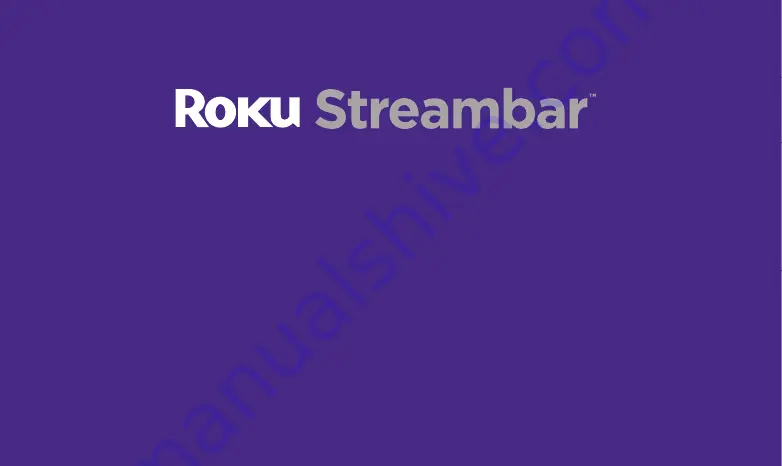
4100000642_2
Just wait until you hear this
Vous devriez écouter ça
Quick Start Guide | Guide de démarrage rapide
Need more help
getting started?
Besoin d’aide
pour le
démarrage?
support.roku.com
Video
tutorials
Tutoriels
vidéo
Wireless
help
Aide avec la
technologie
sans fil
© 2020 Roku, Inc. All rights reserved. Roku, Roku TV, the Roku logo, and Streambar are the trademarks of Roku, Inc. Manufactured under license from Dolby Laboratories. Dolby,
Dolby Audio, Pro Logic, and the double-D symbol are trademarks of Dolby Laboratories. The Bluetooth word mark and logos are registered trademarks owned by Bluetooth SIG,
Inc. The terms HDMI and HDMI High-Definition Multimedia Interface, and the HDMI Logo are trademarks or registered trademarks of HDMI Licensing Administrator, Inc. in the United
States and other countries. All other logos and trademarks herein not owned by Roku, Inc. are the property of their respective owners.
© 2020 Roku, Inc. Tous droits réservés. Roku, Roku TV, le logo Roku et Streambar sont des marques de commerce de Roku, Inc. Fabriqué avec l’autorisation de Dolby Laboratories.
Dolby, Dolby Audio, Pro Logic et le symbole double D sont des marques de commerce de Dolby Laboratories. La marque et les logos Bluetooth sont des marques déposées
appartenant à Bluetooth SIG, Inc. Les termes HDMI et HDMI High-Definition Multimedia Interface, et le logo HDMI sont des marques
déposées ou des marques de commerce de HDMI Licensing Administrator, Inc. aux États-Unis et dans d’autres pays. Tous les autres
logos et toutes les autres marques de commerce contenus dans les présentes et non détenus par Roku inc. sont la propriété de leurs
propriétaires respectifs.
Tips and Tricks
Using Sound Settings
While streaming, press
to view Sound
Settings, like:
•
Volume Leveling
Helps keep your volume consistent
and quiets loud commercials.
•
Speech Clarity
Improves clarity of voices so your
favorite TV is easier to hear.
•
Night Mode
Lowers loud scenes while boosting quiet
ones so you don’t wake the house.
Pairing a Bluetooth
®
device
•
From the home screen, go to
Settings
and
select
Remotes & devices
.
•
Then choose
Pair Bluetooth device
and
follow the instructions.
Using voice commands
Press and hold the voice button and say
things like:
“Play classic rock”
“Set volume to 30”
“Launch The Roku Channel”
Voice support is currently available in English only.
Trucs et astuces
Utilisation des paramètres audio
Pendant le streaming, appuyez sur
pour
afficher les paramètres audio, comme :
•
Nivellement du volume
Permet de maintenir un volume régulier et de
baisser le son des publicités bruyantes.
•
Clarté de la parole
Améliore la clarté des voix pour que vos
émissions préférées soient plus faciles à
entendre.
•
Mode nuit
Baisse le volume des scènes bruyantes tout
en amplifiant celles qui sont silencieuses afin
de ne pas réveiller la maisonnée.
Jumelage d’un appareil Bluetooth®
•
À la page d’accueil, allez à
Paramètres
et
sélectionnez
Télécommandes et appareils
.
•
Choisissez ensuite
Jumeler un appareil
Bluetooth
et suivez les directives.
Utilisation des commandes vocales
Commandes vocales actuellement non prises
en charge en français.
Questions
fréquentes
Qu’est-ce que la fonction
HDMI-CEC?
Consumer Electronics Control
(CEC) vous permet de contrôler
l’alimentation de votre téléviseur
avec la télécommande Roku
Streambar; vous n’avez
donc pas à jongler avec les
télécommandes.
Qu’est-ce que l’ARC?
Audio Return Channel (ARC)
envoie le son de votre téléviseur
et toutes vos entrées à votre
Roku Streambar en utilisant le
câble HDMI. Connectez votre
Roku Streambar au port HDMI
ARC de votre téléviseur.
Dois-je activer HDMI-CEC et
ARC sur mon téléviseur?
Certains téléviseurs activent
automatiquement ces fonctions,
mais d’autres nécessitent
Common questions
What is HDMI-CEC?
Consumer Electronics Control
(CEC) lets you control your TV’s
power with the Roku Streambar
remote, so you don’t have to
juggle remotes.
What is ARC?
Audio Return Channel (ARC)
sends audio from your TV and
all of your inputs to your Roku
Streambar using the HDMI
Cable. Connect your Roku
Streambar to the HDMI port
“ARC” on your TV.
Do I need to enable HDMI-
CEC and ARC on my TV?
While some TVs automatically
enable these features, others
require you to enable them
through the settings menu. TV
manufacturers use different
names for these settings, so
refer to your TV manual or visit
go.roku.com/hdmihelp
que vous les activiez dans
le menu des paramètres.
Les fabricants de téléviseurs
nomment ces paramètres de
différentes façons; il vous faut
donc consulter le manuel du
téléviseur ou vous rendre sur
go.roku.com/hdmihelp
Pourquoi dois-je créer un
compte Roku?
Vous aurez besoin d’un compte
Roku pour visionner du contenu
en continu, ajouter des chaînes,
gérer vos abonnements, louer
des films, etc.
Pourquoi dois-je enregistrer
une carte de crédit?
Si vous enregistrez un mode de
paiement, vous pouvez aisément
acheter ou louer des films,
vous abonner à des chaînes
populaires et commencer des
essais gratuits en un seul clic.
Aucuns frais ne seront facturés
sans votre autorisation.
Why do I need to create a
Roku account?
You’ll need a Roku account to
stream, add channels, easily
manage subscriptions, rent
movies, and more.
Why do I need to enter a
credit card?
Saving a payment method
makes it easy to rent or buy
movies, subscribe to popular
channels, and start free trials
in just a click. No charges
will be made without your
authorization.
Can I use the included
remote instead of my Roku
TV remote?
Yes, to learn how to use the
remote included with your Roku
Streambar, visit the link below.
Visit
go.roku.com/streambar
for more information
Puis-je utiliser la
télécommande incluse au lieu
de la télécommande Roku TV?
Oui; pour savoir comment utiliser
la télécommande incluse avec la
Roku Streambar, accédez au lien
ci-dessous.
Rendez-vous sur
go.roku.com/
streambar
pour en savoir plus
9102CA
Tips, what’s
streaming for
free, and more...
Astuces, films en
streaming gratuits
et plus encore...
blog.roku.com
Follow us
Suivez-nous
4100000642_2
Just wait until you hear this
Vous devriez écouter ça
Quick Start Guide | Guide de démarrage rapide
Need more help
getting started?
Besoin d’aide
pour le
démarrage?
support.roku.com
Video
tutorials
Tutoriels
vidéo
Wireless
help
Aide avec la
technologie
sans fil
© 2020 Roku, Inc. All rights reserved. Roku, Roku TV, the Roku logo, and Streambar are the trademarks of Roku, Inc. Manufactured under license from Dolby Laboratories. Dolby,
Dolby Audio, Pro Logic, and the double-D symbol are trademarks of Dolby Laboratories. The Bluetooth word mark and logos are registered trademarks owned by Bluetooth SIG,
Inc. The terms HDMI and HDMI High-Definition Multimedia Interface, and the HDMI Logo are trademarks or registered trademarks of HDMI Licensing Administrator, Inc. in the United
States and other countries. All other logos and trademarks herein not owned by Roku, Inc. are the property of their respective owners.
© 2020 Roku, Inc. Tous droits réservés. Roku, Roku TV, le logo Roku et Streambar sont des marques de commerce de Roku, Inc. Fabriqué avec l’autorisation de Dolby Laboratories.
Dolby, Dolby Audio, Pro Logic et le symbole double D sont des marques de commerce de Dolby Laboratories. La marque et les logos Bluetooth sont des marques déposées
appartenant à Bluetooth SIG, Inc. Les termes HDMI et HDMI High-Definition Multimedia Interface, et le logo HDMI sont des marques
déposées ou des marques de commerce de HDMI Licensing Administrator, Inc. aux États-Unis et dans d’autres pays. Tous les autres
logos et toutes les autres marques de commerce contenus dans les présentes et non détenus par Roku inc. sont la propriété de leurs
propriétaires respectifs.
Tips and Tricks
Using Sound Settings
While streaming, press
to view Sound
Settings, like:
•
Volume Leveling
Helps keep your volume consistent
and quiets loud commercials.
•
Speech Clarity
Improves clarity of voices so your
favorite TV is easier to hear.
•
Night Mode
Lowers loud scenes while boosting quiet
ones so you don’t wake the house.
Pairing a Bluetooth
®
device
•
From the home screen, go to
Settings
and
select
Remotes & devices
.
•
Then choose
Pair Bluetooth device
and
follow the instructions.
Using voice commands
Press and hold the voice button and say
things like:
“Play classic rock”
“Set volume to 30”
“Launch The Roku Channel”
Voice support is currently available in English only.
Trucs et astuces
Utilisation des paramètres audio
Pendant le streaming, appuyez sur
pour
afficher les paramètres audio, comme :
•
Nivellement du volume
Permet de maintenir un volume régulier et de
baisser le son des publicités bruyantes.
•
Clarté de la parole
Améliore la clarté des voix pour que vos
émissions préférées soient plus faciles à
entendre.
•
Mode nuit
Baisse le volume des scènes bruyantes tout
en amplifiant celles qui sont silencieuses afin
de ne pas réveiller la maisonnée.
Jumelage d’un appareil Bluetooth®
•
À la page d’accueil, allez à
Paramètres
et
sélectionnez
Télécommandes et appareils
.
•
Choisissez ensuite
Jumeler un appareil
Bluetooth
et suivez les directives.
Utilisation des commandes vocales
Commandes vocales actuellement non prises
en charge en français.
Questions
fréquentes
Qu’est-ce que la fonction
HDMI-CEC?
Consumer Electronics Control
(CEC) vous permet de contrôler
l’alimentation de votre téléviseur
avec la télécommande Roku
Streambar; vous n’avez
donc pas à jongler avec les
télécommandes.
Qu’est-ce que l’ARC?
Audio Return Channel (ARC)
envoie le son de votre téléviseur
et toutes vos entrées à votre
Roku Streambar en utilisant le
câble HDMI. Connectez votre
Roku Streambar au port HDMI
ARC de votre téléviseur.
Dois-je activer HDMI-CEC et
ARC sur mon téléviseur?
Certains téléviseurs activent
automatiquement ces fonctions,
mais d’autres nécessitent
Common questions
What is HDMI-CEC?
Consumer Electronics Control
(CEC) lets you control your TV’s
power with the Roku Streambar
remote, so you don’t have to
juggle remotes.
What is ARC?
Audio Return Channel (ARC)
sends audio from your TV and
all of your inputs to your Roku
Streambar using the HDMI
Cable. Connect your Roku
Streambar to the HDMI port
“ARC” on your TV.
Do I need to enable HDMI-
CEC and ARC on my TV?
While some TVs automatically
enable these features, others
require you to enable them
through the settings menu. TV
manufacturers use different
names for these settings, so
refer to your TV manual or visit
go.roku.com/hdmihelp
que vous les activiez dans
le menu des paramètres.
Les fabricants de téléviseurs
nomment ces paramètres de
différentes façons; il vous faut
donc consulter le manuel du
téléviseur ou vous rendre sur
go.roku.com/hdmihelp
Pourquoi dois-je créer un
compte Roku?
Vous aurez besoin d’un compte
Roku pour visionner du contenu
en continu, ajouter des chaînes,
gérer vos abonnements, louer
des films, etc.
Pourquoi dois-je enregistrer
une carte de crédit?
Si vous enregistrez un mode de
paiement, vous pouvez aisément
acheter ou louer des films,
vous abonner à des chaînes
populaires et commencer des
essais gratuits en un seul clic.
Aucuns frais ne seront facturés
sans votre autorisation.
Why do I need to create a
Roku account?
You’ll need a Roku account to
stream, add channels, easily
manage subscriptions, rent
movies, and more.
Why do I need to enter a
credit card?
Saving a payment method
makes it easy to rent or buy
movies, subscribe to popular
channels, and start free trials
in just a click. No charges
will be made without your
authorization.
Can I use the included
remote instead of my Roku
TV remote?
Yes, to learn how to use the
remote included with your Roku
Streambar, visit the link below.
Visit
go.roku.com/streambar
for more information
Puis-je utiliser la
télécommande incluse au lieu
de la télécommande Roku TV?
Oui; pour savoir comment utiliser
la télécommande incluse avec la
Roku Streambar, accédez au lien
ci-dessous.
Rendez-vous sur
go.roku.com/
streambar
pour en savoir plus
9102CA
Tips, what’s
streaming for
free, and more...
Astuces, films en
streaming gratuits
et plus encore...
blog.roku.com
Follow us
Suivez-nous
4100000642_2
Just wait until you hear this
Vous devriez écouter ça
Quick Start Guide | Guide de démarrage rapide
Need more help
getting started?
Besoin d’aide
pour le
démarrage?
support.roku.com
Video
tutorials
Tutoriels
vidéo
Wireless
help
Aide avec la
technologie
sans fil
© 2020 Roku, Inc. All rights reserved. Roku, Roku TV, the Roku logo, and Streambar are the trademarks of Roku, Inc. Manufactured under license from Dolby Laboratories. Dolby,
Dolby Audio, Pro Logic, and the double-D symbol are trademarks of Dolby Laboratories. The Bluetooth word mark and logos are registered trademarks owned by Bluetooth SIG,
Inc. The terms HDMI and HDMI High-Definition Multimedia Interface, and the HDMI Logo are trademarks or registered trademarks of HDMI Licensing Administrator, Inc. in the United
States and other countries. All other logos and trademarks herein not owned by Roku, Inc. are the property of their respective owners.
© 2020 Roku, Inc. Tous droits réservés. Roku, Roku TV, le logo Roku et Streambar sont des marques de commerce de Roku, Inc. Fabriqué avec l’autorisation de Dolby Laboratories.
Dolby, Dolby Audio, Pro Logic et le symbole double D sont des marques de commerce de Dolby Laboratories. La marque et les logos Bluetooth sont des marques déposées
appartenant à Bluetooth SIG, Inc. Les termes HDMI et HDMI High-Definition Multimedia Interface, et le logo HDMI sont des marques
déposées ou des marques de commerce de HDMI Licensing Administrator, Inc. aux États-Unis et dans d’autres pays. Tous les autres
logos et toutes les autres marques de commerce contenus dans les présentes et non détenus par Roku inc. sont la propriété de leurs
propriétaires respectifs.
Tips and Tricks
Using Sound Settings
While streaming, press
to view Sound
Settings, like:
•
Volume Leveling
Helps keep your volume consistent
and quiets loud commercials.
•
Speech Clarity
Improves clarity of voices so your
favorite TV is easier to hear.
•
Night Mode
Lowers loud scenes while boosting quiet
ones so you don’t wake the house.
Pairing a Bluetooth
®
device
•
From the home screen, go to
Settings
and
select
Remotes & devices
.
•
Then choose
Pair Bluetooth device
and
follow the instructions.
Using voice commands
Press and hold the voice button and say
things like:
“Play classic rock”
“Set volume to 30”
“Launch The Roku Channel”
Voice support is currently available in English only.
Trucs et astuces
Utilisation des paramètres audio
Pendant le streaming, appuyez sur
pour
afficher les paramètres audio, comme :
•
Nivellement du volume
Permet de maintenir un volume régulier et de
baisser le son des publicités bruyantes.
•
Clarté de la parole
Améliore la clarté des voix pour que vos
émissions préférées soient plus faciles à
entendre.
•
Mode nuit
Baisse le volume des scènes bruyantes tout
en amplifiant celles qui sont silencieuses afin
de ne pas réveiller la maisonnée.
Jumelage d’un appareil Bluetooth®
•
À la page d’accueil, allez à
Paramètres
et
sélectionnez
Télécommandes et appareils
.
•
Choisissez ensuite
Jumeler un appareil
Bluetooth
et suivez les directives.
Utilisation des commandes vocales
Commandes vocales actuellement non prises
en charge en français.
Questions
fréquentes
Qu’est-ce que la fonction
HDMI-CEC?
Consumer Electronics Control
(CEC) vous permet de contrôler
l’alimentation de votre téléviseur
avec la télécommande Roku
Streambar; vous n’avez
donc pas à jongler avec les
télécommandes.
Qu’est-ce que l’ARC?
Audio Return Channel (ARC)
envoie le son de votre téléviseur
et toutes vos entrées à votre
Roku Streambar en utilisant le
câble HDMI. Connectez votre
Roku Streambar au port HDMI
ARC de votre téléviseur.
Dois-je activer HDMI-CEC et
ARC sur mon téléviseur?
Certains téléviseurs activent
automatiquement ces fonctions,
mais d’autres nécessitent
Common questions
What is HDMI-CEC?
Consumer Electronics Control
(CEC) lets you control your TV’s
power with the Roku Streambar
remote, so you don’t have to
juggle remotes.
What is ARC?
Audio Return Channel (ARC)
sends audio from your TV and
all of your inputs to your Roku
Streambar using the HDMI
Cable. Connect your Roku
Streambar to the HDMI port
“ARC” on your TV.
Do I need to enable HDMI-
CEC and ARC on my TV?
While some TVs automatically
enable these features, others
require you to enable them
through the settings menu. TV
manufacturers use different
names for these settings, so
refer to your TV manual or visit
go.roku.com/hdmihelp
que vous les activiez dans
le menu des paramètres.
Les fabricants de téléviseurs
nomment ces paramètres de
différentes façons; il vous faut
donc consulter le manuel du
téléviseur ou vous rendre sur
go.roku.com/hdmihelp
Pourquoi dois-je créer un
compte Roku?
Vous aurez besoin d’un compte
Roku pour visionner du contenu
en continu, ajouter des chaînes,
gérer vos abonnements, louer
des films, etc.
Pourquoi dois-je enregistrer
une carte de crédit?
Si vous enregistrez un mode de
paiement, vous pouvez aisément
acheter ou louer des films,
vous abonner à des chaînes
populaires et commencer des
essais gratuits en un seul clic.
Aucuns frais ne seront facturés
sans votre autorisation.
Why do I need to create a
Roku account?
You’ll need a Roku account to
stream, add channels, easily
manage subscriptions, rent
movies, and more.
Why do I need to enter a
credit card?
Saving a payment method
makes it easy to rent or buy
movies, subscribe to popular
channels, and start free trials
in just a click. No charges
will be made without your
authorization.
Can I use the included
remote instead of my Roku
TV remote?
Yes, to learn how to use the
remote included with your Roku
Streambar, visit the link below.
Visit
go.roku.com/streambar
for more information
Puis-je utiliser la
télécommande incluse au lieu
de la télécommande Roku TV?
Oui; pour savoir comment utiliser
la télécommande incluse avec la
Roku Streambar, accédez au lien
ci-dessous.
Rendez-vous sur
go.roku.com/
streambar
pour en savoir plus
9102CA
Tips, what’s
streaming for
free, and more...
Astuces, films en
streaming gratuits
et plus encore...
blog.roku.com
Follow us
Suivez-nous
4100000642_2
Just wait until you hear this
Vous devriez écouter ça
Quick Start Guide | Guide de démarrage rapide
Need more help
getting started?
Besoin d’aide
pour le
démarrage?
support.roku.com
Video
tutorials
Tutoriels
vidéo
Wireless
help
Aide avec la
technologie
sans fil
© 2020 Roku, Inc. All rights reserved. Roku, Roku TV, the Roku logo, and Streambar are the trademarks of Roku, Inc. Manufactured under license from Dolby Laboratories. Dolby,
Dolby Audio, Pro Logic, and the double-D symbol are trademarks of Dolby Laboratories. The Bluetooth word mark and logos are registered trademarks owned by Bluetooth SIG,
Inc. The terms HDMI and HDMI High-Definition Multimedia Interface, and the HDMI Logo are trademarks or registered trademarks of HDMI Licensing Administrator, Inc. in the United
States and other countries. All other logos and trademarks herein not owned by Roku, Inc. are the property of their respective owners.
© 2020 Roku, Inc. Tous droits réservés. Roku, Roku TV, le logo Roku et Streambar sont des marques de commerce de Roku, Inc. Fabriqué avec l’autorisation de Dolby Laboratories.
Dolby, Dolby Audio, Pro Logic et le symbole double D sont des marques de commerce de Dolby Laboratories. La marque et les logos Bluetooth sont des marques déposées
appartenant à Bluetooth SIG, Inc. Les termes HDMI et HDMI High-Definition Multimedia Interface, et le logo HDMI sont des marques
déposées ou des marques de commerce de HDMI Licensing Administrator, Inc. aux États-Unis et dans d’autres pays. Tous les autres
logos et toutes les autres marques de commerce contenus dans les présentes et non détenus par Roku inc. sont la propriété de leurs
propriétaires respectifs.
Tips and Tricks
Using Sound Settings
While streaming, press
to view Sound
Settings, like:
•
Volume Leveling
Helps keep your volume consistent
and quiets loud commercials.
•
Speech Clarity
Improves clarity of voices so your
favorite TV is easier to hear.
•
Night Mode
Lowers loud scenes while boosting quiet
ones so you don’t wake the house.
Pairing a Bluetooth
®
device
•
From the home screen, go to
Settings
and
select
Remotes & devices
.
•
Then choose
Pair Bluetooth device
and
follow the instructions.
Using voice commands
Press and hold the voice button and say
things like:
“Play classic rock”
“Set volume to 30”
“Launch The Roku Channel”
Voice support is currently available in English only.
Trucs et astuces
Utilisation des paramètres audio
Pendant le streaming, appuyez sur
pour
afficher les paramètres audio, comme :
•
Nivellement du volume
Permet de maintenir un volume régulier et de
baisser le son des publicités bruyantes.
•
Clarté de la parole
Améliore la clarté des voix pour que vos
émissions préférées soient plus faciles à
entendre.
•
Mode nuit
Baisse le volume des scènes bruyantes tout
en amplifiant celles qui sont silencieuses afin
de ne pas réveiller la maisonnée.
Jumelage d’un appareil Bluetooth®
•
À la page d’accueil, allez à
Paramètres
et
sélectionnez
Télécommandes et appareils
.
•
Choisissez ensuite
Jumeler un appareil
Bluetooth
et suivez les directives.
Utilisation des commandes vocales
Commandes vocales actuellement non prises
en charge en français.
Questions
fréquentes
Qu’est-ce que la fonction
HDMI-CEC?
Consumer Electronics Control
(CEC) vous permet de contrôler
l’alimentation de votre téléviseur
avec la télécommande Roku
Streambar; vous n’avez
donc pas à jongler avec les
télécommandes.
Qu’est-ce que l’ARC?
Audio Return Channel (ARC)
envoie le son de votre téléviseur
et toutes vos entrées à votre
Roku Streambar en utilisant le
câble HDMI. Connectez votre
Roku Streambar au port HDMI
ARC de votre téléviseur.
Dois-je activer HDMI-CEC et
ARC sur mon téléviseur?
Certains téléviseurs activent
automatiquement ces fonctions,
mais d’autres nécessitent
Common questions
What is HDMI-CEC?
Consumer Electronics Control
(CEC) lets you control your TV’s
power with the Roku Streambar
remote, so you don’t have to
juggle remotes.
What is ARC?
Audio Return Channel (ARC)
sends audio from your TV and
all of your inputs to your Roku
Streambar using the HDMI
Cable. Connect your Roku
Streambar to the HDMI port
“ARC” on your TV.
Do I need to enable HDMI-
CEC and ARC on my TV?
While some TVs automatically
enable these features, others
require you to enable them
through the settings menu. TV
manufacturers use different
names for these settings, so
refer to your TV manual or visit
go.roku.com/hdmihelp
que vous les activiez dans
le menu des paramètres.
Les fabricants de téléviseurs
nomment ces paramètres de
différentes façons; il vous faut
donc consulter le manuel du
téléviseur ou vous rendre sur
go.roku.com/hdmihelp
Pourquoi dois-je créer un
compte Roku?
Vous aurez besoin d’un compte
Roku pour visionner du contenu
en continu, ajouter des chaînes,
gérer vos abonnements, louer
des films, etc.
Pourquoi dois-je enregistrer
une carte de crédit?
Si vous enregistrez un mode de
paiement, vous pouvez aisément
acheter ou louer des films,
vous abonner à des chaînes
populaires et commencer des
essais gratuits en un seul clic.
Aucuns frais ne seront facturés
sans votre autorisation.
Why do I need to create a
Roku account?
You’ll need a Roku account to
stream, add channels, easily
manage subscriptions, rent
movies, and more.
Why do I need to enter a
credit card?
Saving a payment method
makes it easy to rent or buy
movies, subscribe to popular
channels, and start free trials
in just a click. No charges
will be made without your
authorization.
Can I use the included
remote instead of my Roku
TV remote?
Yes, to learn how to use the
remote included with your Roku
Streambar, visit the link below.
Visit
go.roku.com/streambar
for more information
Puis-je utiliser la
télécommande incluse au lieu
de la télécommande Roku TV?
Oui; pour savoir comment utiliser
la télécommande incluse avec la
Roku Streambar, accédez au lien
ci-dessous.
Rendez-vous sur
go.roku.com/
streambar
pour en savoir plus
9102CA
Tips, what’s
streaming for
free, and more...
Astuces, films en
streaming gratuits
et plus encore...
blog.roku.com
Follow us
Suivez-nous































